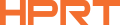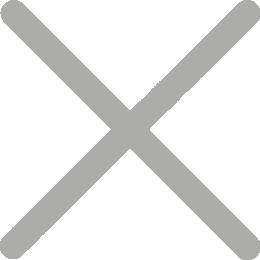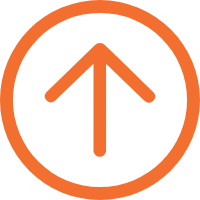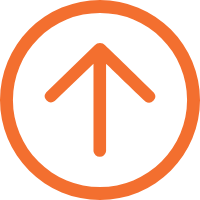Что такое тестовая страница принтера квитанции и как ее распечатать?
Что такое тестовая страница принтера квитанции?

Тестовая страница принтера квитанции - это диагностический инструмент, используемый для обеспечения нормальной работы POS - принтера и получения высококачественной печати. В частности, при первой установке и настройке принтера он позволяет проверять ключевые параметры, такие как модель, настройки сети и качество печати, помогая быстро распознавать и устранять любые проблемы.
Как распечатать тестовую страницу принтера квитанции
Возьмем, к примеру, 3 - дюймовый термочувствительный принтер HPRT TP808:

Первый шаг:: Убедитесь, что принтер квитанции включен и термочувствительная бумага правильно загружена.
Второй шаг: Подтвердите, что принтер выключен, крышка закрыта.
Шаг 3:: Нажмите кнопку FEED и кнопку питания для запуска самоконтроля.
После завершения самоконтроля термочувствительный принтер квитанции будет принимать данные и распечатывать тестовую страницу, показывающую его текущее состояние и информацию о параметрах.
Обратите внимание, что кнопки разных брендов POS - принтеров могут немного отличаться. Пожалуйста, ознакомьтесь с руководством по продуктам, чтобы узнать подробности.
Типичные тестовые страницы включают:
●Тип принтера и прошивка:: На странице тестирования принтера квитанции будет напечатана точная модель принтера и текущая версия прошивки. Эта информация поможет вам понять основную конфигурацию принтера.
●Настройки принтера:: Включая плотность печати квитанции, скорость печати, разрешение и так далее.
●Состояние подключения к интерфейсуПредоставление информации, такой как IP - адрес и MAC - адрес, для подтверждения правильной настройки сети.
●Печать высококачественных образцовПоследняя часть тестовой страницы обычно включает текст, штрих - код и графику для оценки качества печати принтера.
Шаг 4:: Внимательно изучите тестовые страницы и оцените различные показатели качества печати, такие как четкость текста, выравнивание графики и соответствие плотности чернил.
Анализируя эти показатели, пользователи могут своевременно выявлять и диагностировать проблемы с принтером квитанции, такие как размытие шрифта или дислокация печати.
Затем пользователи могут гибко корректировать параметры в соответствии со своими конкретными потребностями:
● Плотность печати, громкость зуммера и другие параметры печати;

● Режим печати, такой как полусрез, полный срез;

● Настройка кодовой страницы для точной печати символов из разных стран.
Это гарантирует, что каждая квитанция будет представлена в ясной и красивой форме, чтобы произвести хорошее впечатление на клиента.
Кроме того, для беспроводного принтера квитанций, прежде чем подключить его к POS - системе, вам нужно распечатать тестовую страницу для получения информации об IP - адресе. С помощью IP - адреса POS - система может общаться с принтером квитанции по сети и отправлять команды печати.
Практические навыки печати тестовых страниц
Даже если ваш принтер квитанции работает нормально в течение некоторого времени, мы рекомендуем вам регулярно печатать тестовые страницы, например, ежеквартально или раз в полгода. Это позволяет постоянно следить за состоянием принтера и своевременно решать любые потенциальные проблемы.
Если ваш принтер квитанции сталкивается с такими проблемами, как сбой печати или ухудшение качества печати, распечатка тестовой страницы является полезным диагностическим инструментом. Проверив выход тестовой страницы, вы можете определить, была ли проблема с принтером или что - то еще.